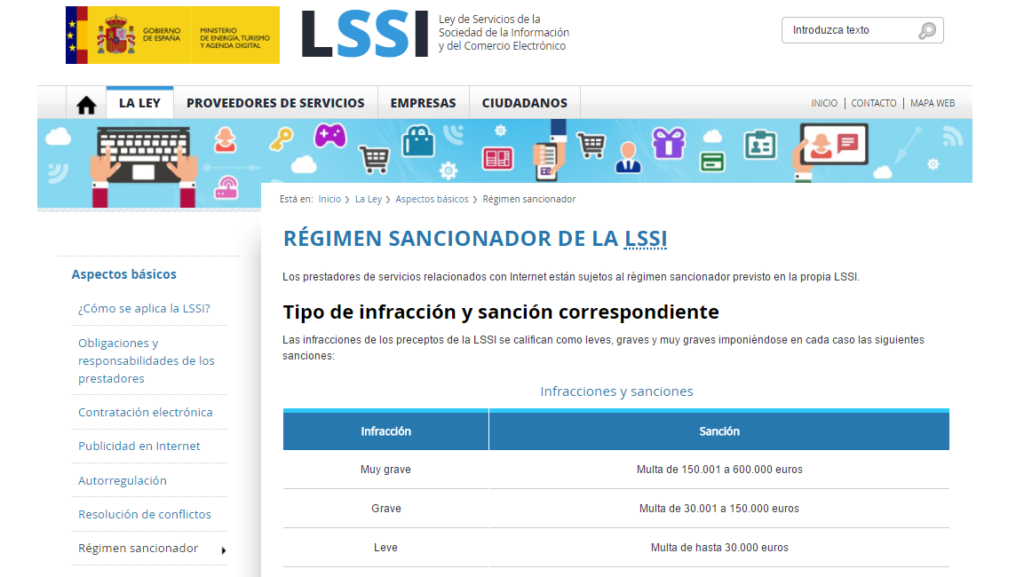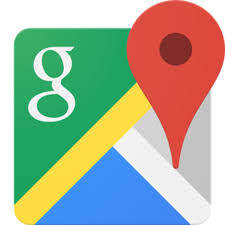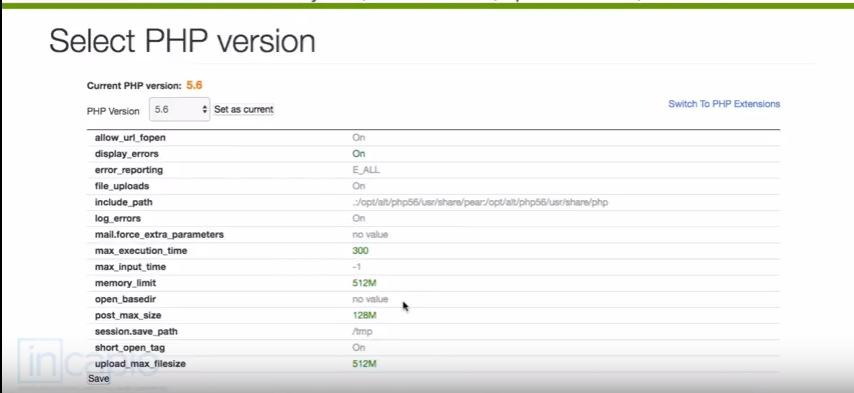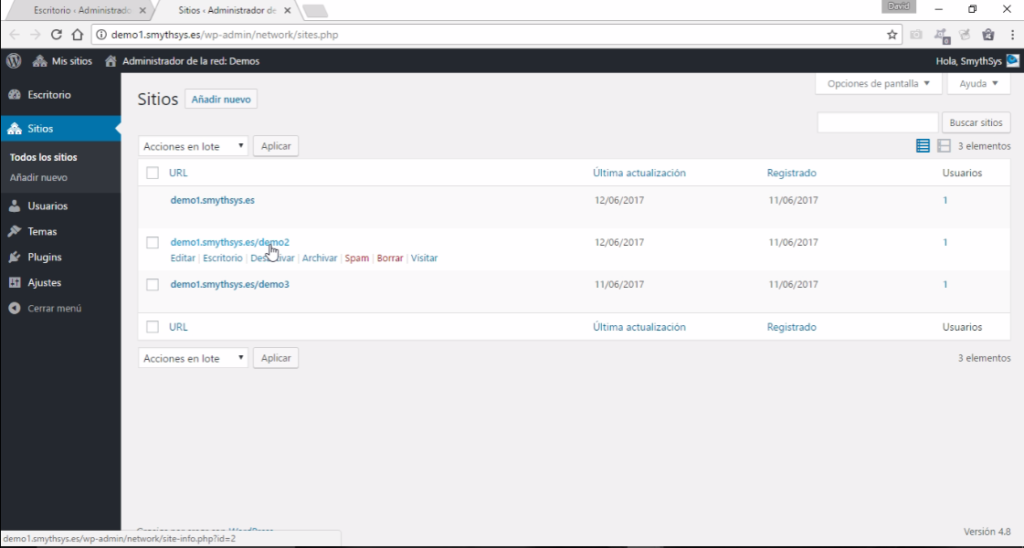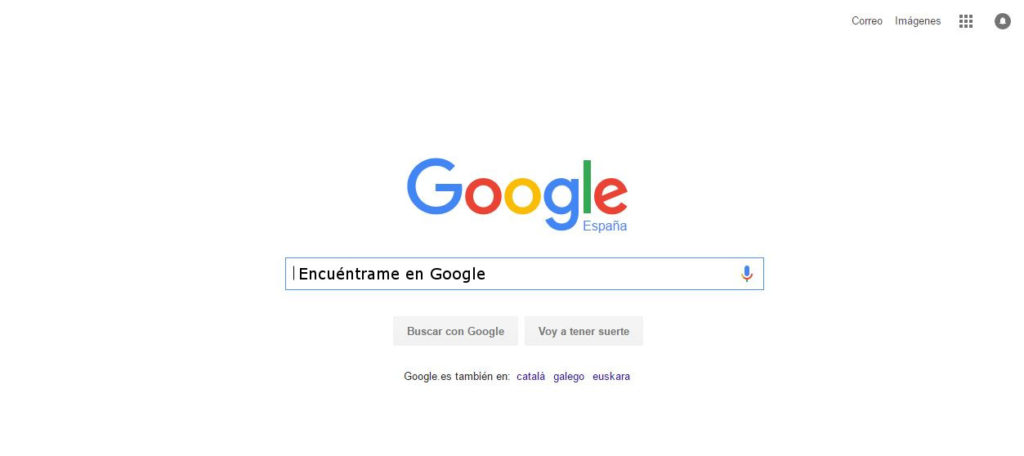Cómo agregar un superadministrador de red a un multisitio de WordPress
Hace unos días escribimos unos artículos sobre cómo añadir un administrador en WordPress si no tienes acceso al backend (método 1 y método 2). Pero esto crea un administrador para un sitio normal, si tienes un Multisitio, el método sólo crea un administrador local (en la web donde lo hayas creado), no para toda la red. Es decir tu administrador no podrá gestionar el resto de páginas. ¿Cómo lo convertimos en superadmin? Os dejamos varios métodos. Obviamente si tienes acceso al backend como superadministrador, puedes dar ese privilegio a cualquier otro usuario desde Usuarios en el menú de red. Pero no creo que uno busque información en Internet en ese caso porque es sencillo 😀 Por phpMyAdmin. Accediendo a la base de datos por phpMyAdmin sólo tienes que editar el campo admins en la table wp_sitemeta. Para agregar un superusuario Pedro es: “a:2:{i:1;s:5:”admin”;i:2;s:4:”Pepe”;}” El primer número es el número de superadministradores que vas a tener. Por ejemplo si sólo tienes uno, tienes que poner un dos porque vas a agregar otro. El primer campo entre paréntesis es el primer administrador. Así que para agregar otro copia lo mismo después de un punto y coma. Nosotros hemos añadido a Pepe (un usuario ya creado). El número después de la i es el número de superadmin, así que hay que añadir uno respecto al anterior. El primero campo es i:1, el segundo i:2 etc. El número después de la s es el número de caracteres del nombre de usuario. Por ejemplo admin tiene 5 letras, pero Pepe tiene 4 así que s:4. Después comprueba si tienes acceso para ver si has puesto bien los datos. Si no ha puesto tu usuario como superadmin es que has puesto alguno de los parámetros mal. Editando el fichero functions.php de la plantilla por FTP. Si, como en los métodos que mencionamos al principio del artículo, se puede hacer por FTP (nosotros lo hacemos así). Tienes que irte al fichero functions.php de la plantilla y añadir la línea: grant_super_admin(1); Donde el número es el ID del usuario. ¿Cómo saber el ID de un usuario? Eso lo dejamos para otro artículo, pero el administrador creado en la instalación es el 1. Por lo tanto, si lo que queréis es acceder a un multisitio como superadministrador y no tenéis contraseña, podéis entrar como administrador con los métodos al principio del artículo, y luego convertir ese administrador en superadministrador de la red con el método anterior.